 |
| 最終效果 |
 |
|||
1、打開原圖素材,創建通道混合器調整圖層,對紅色及藍色調整,參數設置如圖1,2,效果如圖3。 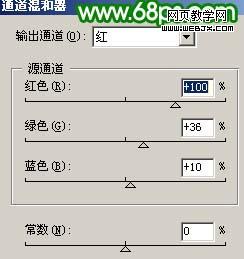
<圖1> 
<圖2> 
<圖3>
|||
2、創建可選顏色調整圖層,對紅色進行調整,參數設置如圖4,效果如圖5。 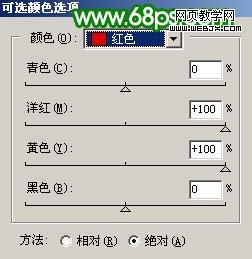
<圖4> 
<圖5> 3、創建曲線調整圖層,對紅色及藍色進行調整,參數設置如圖6,7,效果如圖8。 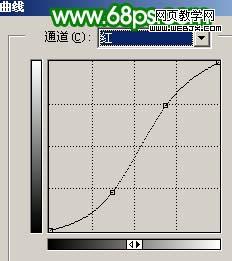
<圖6> 
<圖7> 
<圖8>
|||
|||
6、把圖層混合模式改為“柔光”,圖層不透明度改為:60%,效果如圖13。 
<圖13> 7、創建曲線調整圖層,參數設置如圖14,效果如圖15。 
<圖14> 
<圖15>
|||
8、把背景圖層復制一層,按ctrl + shift + ] 置頂,然后把圖層混合模式改為“正片疊底”,圖層不透明度改為:80%,效果如下圖。 
<圖16> 9、新建一個圖層,蓋印圖層,執行:濾鏡 > 模糊 > 動感模糊,參數設置如圖17,效果如圖18。 
<圖17> 
<圖18>
|||
10、執行:濾鏡 > 扭曲 > 波浪,參數設置如圖19,確定后按ctrl + f 兩次,效果如圖20。 
<圖19> 
<圖20> 11、按ctrl + m 稍微把對比調大一點,效果如圖21。 
<圖21> 12、把圖層混合模式改為“變亮”,加上圖層蒙版稍微把一些不需要的部分用黑色畫筆擦掉,如圖22。 
<圖22>
|||
13、新建一個圖層,執行:濾鏡 > 模糊 > 高斯模糊,數值為5,確定后把圖層混合模式改為“濾色”,效果如圖23。 
<圖23> 14、創建曲線調整圖層,稍微調暗一點,效果如圖24。 
<圖24> 15、新建一個圖層,用橢圓選框工具拉出下圖所示的橢圓選區,按ctrl + alt + d 羽化,數值為50,然后填充顏色:#56b511,按ctrl + d 取消選區,加上圖層蒙版,用黑色畫筆把底部擦掉,效果如圖26。 
<圖25> 
<圖26>
|||
16、新建一個圖層,用畫筆刷上一些泡泡機蝴蝶筆刷,也可以去網上找相關素材。 
<圖27> 17、把背景圖層復制一層,按ctrl + shift + ] 置頂,用鋼筆工具把人物部分摳出來,復制到新的圖層,把背景副本隱藏,效果如圖28。 
<圖28> 18、新建一個圖層,蓋印圖層,執行:濾鏡 > 模糊 > 高斯模糊,數值為5,確定后把圖層混合模式改為“柔光”,效果如圖29。 
<圖29> 19、最終整體調整下顏色,修飾下細節,完成最終效果。 
<圖30>
新聞熱點
疑難解答